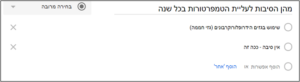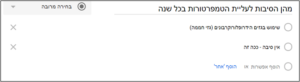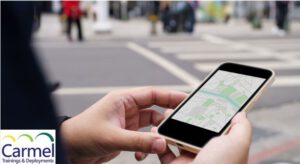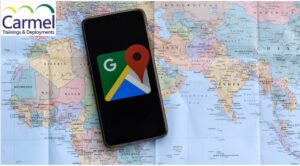Forms
הפעם ניתן לומר: המקבילה של מיקרוסופט אליו, כי הפעם לגוגל יש זכות ראשונים, וכעת גם מיקרוסופט הכניסו את אפשרות הטפסים כחלק מיישומיי מיקרוסופט אופיס.
בניית טופס, כבכל יישום אופיס של גוגל מתחיל בכניסה לאפליקציה או לכלל אפליקציות האופיס של גוגל ובחירה
ביישום הרלוונטי, במקרה זה נבחר כמובן בטפסים Forms
ולאחר מכן לחיצה על מעבר אל Google Forms
בשלב הראשון, נרשום את שם הטופס, קביעת שם לטופס נועדה למען הסדר הטוב – כזכור, אין צורך לשמור – השמירה היא אוטומטית בענן של גוגל. נקרא לו כעת: "הדוגמה הראשונה שלי".
המראה שמוצג לפנינו כעת הוא שם הטופס. הסעיף הראשון שנתבקש למלא הוא שאלה ללא כותרת
(יש להבין מדוע טופס פונה ישר לבניית שאלה, מהו א"כ טופס?)
טופס הוא למעשה שאלון – בונה הטופס מגדיר מהי השאלה, מהן התשובות לשאלה, סוגי שאלות, אופן המענה עליהן, מתן ניקוד לכל שאלה, ועוד.
ניתן להשתמש בטופס כמבחן עם ציון לכל דבר ועניין, ניתן לשלוח את הטופס למספר רב של משתתפים, וניתן לשתף את הטופס. (יישום זה שונה בתפיסתו במשמעות השיתוף – ועל כך נרחיב בסעיף "שיתוף שונה בטפסים").
אם כן, לפנינו שאלון – בו יש לרשום את השאלות, ולתת את הדעת לכך שאנו מעוניינים במתן תשובות
כך גם בנוי השאלון: שאלות ותגובות ![]() אם התקבלו תגובות נראה גם את מספרם
אם התקבלו תגובות נראה גם את מספרם ![]()
בניה נכונה של הטופס תאפשר לנו לפלח את הנתונים בצורה קלה יותר, לכן יש להקדיש לכך מחשבה.
סוגי השאלות
מבנה השאלון פשוט ביותר וכולל מספר צורות לשאלה:
תשובה קצרה
מקבל השאלון יקבל שורה לכתוב בה את תגובתו, אמנם הוא יוכל לרשום כמעט ללא הגבלה, אך אם יעבור את השורה שהוקצתה לו, הוא לא יראה את תחילת תשובתו. כמו"כ, הוא לא יוכל להוסיף שורות מתחת.
פסקה
מקבל השאלון יקבל שורה לכתוב בה את תגובתו באופן מפורט, כולל הוספות עוד ועוד שורות.
בחירה מרובה
זהו למעשה שאלון אמריקאית (בחירה אחת מבין כמה תשובות) על מחבר הטופס לבנות כמה אפשרויות -מקבל השאלון יוכל לבחור (לחיצה בעיגול) רק אחת מתוכן.
– כדי ליצור עוד אפשרות על המחבר ללחוץ על הוסף אפשרות**
תיבות סימון
מקבל השאלון יקבל כמה אפשרויות, ויוכל לבחור (לחיצה בתיבה) יותר מתשובה אחת.
רשימה נפתחת
מקבל השאלון יוכל לבחור (לחיצה על חץ שפותח רשימה) רק תשובה אחת שתישאר לאחר בחירתו.
העלאת קובץ
מקבל השאלון, יקבל את הלינק הבא:
סולם לינארי
מקבל השאלון יוכל לדרג אפשרות אחת בלבד.
רשת של בחירה מרובה
מקבל השאלון יוכל לבחור תשובה אחת מתוך כל שורה – לפי כל עמודה.
רשת של תיבות סימון
מקבל השאלון יוכל לבחור כמה תשובות מתוך כל שורה – לפי כל עמודה.
תאריך ושעה
מקבל השאלון יוכל להזין מתוך יומן או ידנית.
** בחירה מרובה על המחבר ללחוץ כמוצג בדוגמה:
אפשרויות נוספות
בצד שמאל של השאלות יקבל המחבר מספר אפשרויות: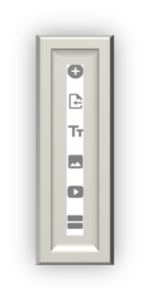
הוספת שאלה
![]() לחיצה של המחבר על סמל זה יוסיף שאלה לטופס.
לחיצה של המחבר על סמל זה יוסיף שאלה לטופס.
ייבוא שאלה
![]() לחיצה של המחבר על סמל זה ייבא שאלה / שאלות מטופס אחר.
לחיצה של המחבר על סמל זה ייבא שאלה / שאלות מטופס אחר.
הוסף כותרת ותיאור
![]() לחיצה של המחבר על סמל זה יוסיף נושא חדש לטופס.
לחיצה של המחבר על סמל זה יוסיף נושא חדש לטופס.
הוספת תמונה
![]() לחיצה של המחבר על סמל זה תוסיף תמונה לטופס.
לחיצה של המחבר על סמל זה תוסיף תמונה לטופס.
הוספת סרטון
![]() לחיצה של המחבר על סמל זה תוסיף סרטון לטופס.
לחיצה של המחבר על סמל זה תוסיף סרטון לטופס.
הוסף קטע ותיאור
![]() לחיצה של המחבר על סמל זה יוסיף קטע-סעיף חדש לגמרי.
לחיצה של המחבר על סמל זה יוסיף קטע-סעיף חדש לגמרי.
בבחירה באפשרות זו על המחבר להחליט כיצד מקבל השאלון יעבור בין סעיף לסעיף – בכל תוספת של קטע יתווספו עוד אפשרויות למחבר: עבור לסעיף הבא/ עבור לסעיף 4/ שלח שאלון וכו' – כל בחירה תשנה את האפשרויות עבור מקבל השאלון.
לדוגמא:
- אם המחבר (בסעיף 2) יוסיף קטע נוסף ויבחר באפשרות: "עבור לסעיף 4" – מחבר השאלון יקבל לחצן בסיום הקטע ובו יהיה רשום
 לחיצה על אפשרות זו תקפיץ אותו לסעיף 4.
לחיצה על אפשרות זו תקפיץ אותו לסעיף 4. - אם המחבר יוסיף קטע נוסף ויבחר באפשרות: "עבור לסעיף הבא" – מחבר השאלון יקבל שני לחצנים בסיום הקטע ובו יהיה רשום
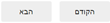 – לחיצה על אפשרויות אלו יקפיצו אותו לסעיף הבא או הקודם.
– לחיצה על אפשרויות אלו יקפיצו אותו לסעיף הבא או הקודם. - אם המחבר יבחר בשלח את השאלון זה הלחצן שיראה המקבל – לחיצה על אפשרות זו תשלח את השאלון.
שיתוף שונה בטפסים
למעשה, יישום זה שונה בתפיסתו במשמעות השיתוף מכל יישום אחר. בעוד שבשאר יישומי האופיס אנו משתפים עמיתים אחרים ע"מ לערוך – כאן ישנן שני סוגי שיתוף:
- שיתוף למטרת עריכה – כבכל יישום של גוגל אופיס, אנו יכולים לבנות את הטופס, ובמקביל קולגה שלנו יערוך את החלק שלו, יעיר ע"ג הטופס, ישנה נתונים שלנו – זאת כמובן אם נתנו לו הרשאה לערוך.
- שיתוף למטרת מענה – בשונה מכל יישום של גוגל אופיס, ביישום הטפסים אנו רוצים שישיבו לטופס ולא ישנו אותו –
* אם היינו משתפים את כולם באופן רגיל, עם יכולות עריכה – אזי כולם היו יכולים לשנות לנו את הטופס – ולא נרצה בכך.
* ואם היינו משתפים את כולם באופן שונה, לצפייה בלבד – אזי אף אחד גם לא יוכל להגיב על הטופס ולרשום את תשובותיו – ולא נרצה גם בכך.
לכן נצטרך להבדיל בין שני סוגי השיתופים!
כדי לשתף למטרת עריכה ניגש ל 3 הנקודות בראש השאלות ![]()
זהו כפתור האפשרויות, אחת מאפשרות שתפתח היא  לחיצה על אפשרות זו תעביר אותנו לחלון השיתוף המוכר מכל יישומי האופיס.
לחיצה על אפשרות זו תעביר אותנו לחלון השיתוף המוכר מכל יישומי האופיס.
* כדי לשתף טופס למתן מענה – למעשה לא נרצה לשתף אלא לשלוח את הטופס ולכן נבחר באפשרות ![]()
בלחיצה על כפתור זה יפתח לנו חלון ובו נכניס את כתובות המייל לאלו אליהם נרצה לשלוח.
תוספות מעניינות
- ניתן להוסיף ציון – ניקוד לכל שאלה, ע"י בחירה בהגדרות > בחנים > הגדר כבוחן.
- ניתן בסיום הגשת הציונים – להעביר את הטופס בדרך קלה ביותר לגיליון האלקטרוני של גוגל, ה Google Sheets.
- ניתן להגדיר כל שאלה שנבחר כחובה, מקבל השאלון לא יוכל להמשיך ללא מענה על שאלה זאת.